Кино и тв что это за программа и нужна ли она windows 10
KION — это сервис, который позволяет смотреть ТВ, любимые сериалы и фильмы на смартфоне, планшете, компьютере, на Smart TV и ТВ-приставках
Где можно узнать условия предоставления сервиса?
В разделе Ещё ― Помощь и поддержка ― О приложении
Как подключить?
Шаг 1. Скачайте и установите KION
Шаг 2. Запустите сервис
Шаг 3. Выберите канал или фильм. Появится запрос на авторизацию
Шаг 4. Введите номер телефона и код из SMS
20 федеральных каналов доступны бесплатно. Чтобы смотреть другие, а также фильмы и сериалы, купите их или подключите подписку
Есть три способа подключения подписки
Способ 1. Нажмите на канал или фильм
Способ 2. Войдите в KION, раздел Ещё ― Подписки и услуги
После подключения одним из способов вам поступит SMS
Сервис доступен абонентам всех операторов
Пользоваться можно на смартфоне, планшете, Smart TV, ТВ-приставке или на сайте.
Знакомство с Windows 10| Кино и TV | Работа на компьютере в ОС Windows 10
Как отключить?
Шаг 1. Запустите KION, войдите в раздел Ещё
Шаг 2. Выберите подписку, которая больше не нужна. Откройте её описание
Шаг 3. Отключите подписку
После отключения вам поступит SMS. Контент будет доступен до конца оплаченного периода
Какие подписки доступны?
- Для просмотра ТВ-каналов
- Для просмотра фильмов
- Общая подписка ― включает телеканалы и фильмы
Вместо подписки можно взять фильм напрокат на 48 часов или купить его навсегда
Перечень пакетов и их стоимость проверьте в KION в разделе Ещё ― Подписки
Где действует KION?
Доступ ко всему контенту предоставляется на территории РФ, за исключением Республики Крым, г.Севастополь, Донецкой Народной Республики, Луганской Народной Республики, Запорожской области, Херсонской области
Если вы в международном роуминге, количество контента может быть ограничено лицензионными соглашениями с правообладателями. Мобильный интернет за рубежом оплачивается по роуминговым тарифам
Работа через VPN и расход трафика
Корректная работа сервиса не гарантирована при подключении через VPN
В мобильной сети МТС трафик не расходуется, но если для доступа в интернет вы используете услуги другого оператора или VPN, то трафик тарифицируется по ценам по правилам оператора (подробно см в Разделе «Другие вопросы»/ «Трачу ли я свои гигабайты, когда смотрю KION?»)
Активация промокодов
Промокоды на подписки KION распространяются в рамках различных акций
Активировать промокод можно:
— в приложении KION на мобильных устройствах Android: Раздел «Ещё» > «Промокод»
— в приложении KION на ОТТ-приставке МТС: «Профиль» > «Моё»
— в приложении KION на Smart TV: «Профиль» > «Моё»
— на сайте kion.ru > «Профиль» > «Моё» > «Покупки» > «Промокод»
До окончания промопериода вам придет SMS-сообщение
Устройства
На каких устройствах работает KION?
- Смартфоны и планшеты на Android ― версия 5.1.2. и выше
- iPhone 5s и выше, iPad 4 и выше. Минимальная версия iOS 12
- ТВ-приставка ― Android TV версия 7.0 и выше. Работа приложения на приставках с AOSP не гарантируется
- Apple TV 4 поколение (2015 год), AppleTV 4K 1 поколение (2017 год) и выше
- Smart TV Sony, Philips, Sharp, и пр. ― телевизоры с Android TV версии 7.0 и выше
- Smart TV Samsung ― телевизоры c Tizen 2017 года и более новые
- Smart TV LG ― телевизоры с WebOS 3.0 и выше
- Smart TV KION — телевизоры с AOSP на основе Android TV 11
- Устройства на платформе Яндекс ТВ (Smart TV и ТВ-приставка Яндекс Модуль)
- Устройства SberDevices ― Smart TV с виртуальным ассистентом Салют ТВ, ТВ-приставка SberBox, умная медиаколонка SberBox Time и медиацентр с камерой SberBox TOP
- Компьютеры на Windows 7, Windows 8, Windows 10, MAC OS X 10.6 и выше. Браузеры ― Chrome 107 и выше, Firefox 66 и выше, Opera 62 и выше, прочие последние версии браузеров на базе Chromium
- Головное устройство автомобилей Mitsubishi Outlander и Mitsubishi Pajero Sport от 2021 года выпуска
На Unix-подобных операционных системах KION может не поддерживаться
Хочу смотреть KION не только на смартфоне. Как привязать несколько устройств?
Это просто. Войдите в KION на любом устройстве под своим номером
Больше ничего не требуется – пользуйтесь KION с одним профилем максимум на пяти устройствах
Для одного аккаунта возможно подключение к 5 устройствам
Одновременный просмотр одного и того же контента возможно только на 2 устройствах*
Одновременный просмотр разного контента возможен на 5 устройствах
*ограничения в части одновременного просмотра на 2 устройствах относится исключительно на контент (фильмы, сериалы), а не на ТВ каналы
Каналы, фильмы, сериалы
Какие каналы, фильмы, сериалы входят в KION?
Полный список изучите в KION
Тысячи фильмов, мультиков и сериалов, а также более 150 ТВ-каналов на любой вкус в HD и 4К уже ждут
Почему нет нужного мне канала?
Для добавления канала нашего решения недостаточно
Чтобы добавить новый телеканал требуется лицензионное соглашение. Помимо этого, сам телеканал должен иметь юридическую возможность и желание вещать свой контент
Мы работаем над улучшением программы KION и добавлением контента
Что делать, если канал подвисает?
Убедитесь, что у вас стабильный интернет
Функции
Как выполняется поиск в KION?
Для поиска нажмите на значок лупы на любом экране
Как добавить телеканалы в Любимые?
Откройте карточку канала и нажмите на сердечко рядом с его названием
Канал появится на главном экране – будет всегда под рукой
Как изменить качество изображения?
Во время просмотра откройте Меню ― три точки в правом верхнем углу. Выберите пункт Качество видео. Рекомендуем выбирать Авто ― KION подберёт оптимальное качество для вашего интернет-соединения
Как настроить детский профиль?
После регистрации в приложении сразу появятся и основной, и детский профили
Чтобы установить ограничения для ребёнка:
- Зайдите в раздел Ещё и нажмите на аватар профиля в верхнем левом углу экрана
- Выберите пункт ПИН-код и установите свой код. По умолчанию ПИН-код 0000. Приложение запросит ПИН-код в детском профиле при попытке сменить профиль на взрослый или если ребёнок захочет посмотреть контент не своего возрастного рейтинга
- Перейдите в детский профиль
- Выберите пункт Родительский контроль и установите возрастной рейтинг
- Теперь ребёнок не увидит ничего лишнего
Доступные возрастные рейтинги:
- 0+ (до 6 лет)
- 6+ (до 12 лет)
- 12+ (до 16 лет)
- 16+ (до 18 лет)
- 18+ (кроме контента для взрослых)
- контроль отключён
По умолчанию для детского профиля установлен возрастной рейтинг 0+
Что изменится при выборе возрастного рейтинга:
- категории фильмов и сериалов на главных страницах, состав категорий
- список телеканалов
- баннеры на главных страницах
- список в поиске
- список фильмов, сериалов, каналов в карточке подписки
Защита от покупок
Для профиля с возрастным рейтингом до 16+ можно настроить защиту от нежелательных покупок. Для этого в карточке профиля включите настройку «ПИН-код при покупке»
Оплата
Как оплачивать подписку?
Абоненты МТС могут оплачивать подписку со счёта МТС
Абоненты других операторов ― с помощью встроенных покупок в AppStore
Возникли сложности при оплате через App Store?
Если у вас возникли сложности при оплате через App Store, необходимо воспользоваться оплатой через сайт www.kion.ru
Не хочу больше смотреть KION. Могу ли я вернуть деньги за неиспользованный период
Мы можем вернуть деньги за оплаченную подписку, если возникла техническая неисправность на стороне сервиса. В остальных случаях возврат не предусмотрен правилами онлайн-кинотеатра KION.
Вы можете отключить подписку сейчас и не беспокоиться о следующем списании. Доступ к контенту останется до конца оплаченного периода
Если остались вопросы, свяжитесь с нами через приложение KION:
- раздел Еще – Помощь и поддержка – Оставить обращение на iOS;
- раздел Еще – Поддержка – Отправить обращение на Android.
Другие вопросы
Трачу ли я свои гигабайты, когда смотрю KION?
В мобильной сети МТС трафик не расходуется. Однако при загрузке и использовании KION автоматически выполняются служебные запросы. Они не превышают 10 кб и мобильный интернет при этом оплачивается по тарифу
Если расходуется больше трафика, то необходимо проверить настройки точки доступа на мобильном телефоне:
— Android: Настройки – Мобильная сеть – Мобильная передача данных – Точки доступа (APN) -(должно быть internet.mts.ru)
— iOS: Настройки – Сотовая связь – Сотовая сеть передачи данных – Сотовые данные – APN -(должно быть internet.mts.ru)
Также мобильный трафик может расходоваться при использовании VPN
Если для доступа в интернет вы используете услуги другого оператора, трафик тарифицируется по ценам и правилам этого оператора
Можно ли пользоваться SIM-картой другого оператора?
Да. Можно пользоваться SIM-картой российского оператора.
Если вы войдёте в KION с номером МТС, на котором сервис уже подключен – сможете пользоваться им в сети другого оператора. Трафик будет расходоваться по вашему тарифу.
Контакты для связи
Связаться с нами можно:
Доступно на телевизорах LG, Samsung, на устройствах под управлением Android TV, смартфонах на iOS/Android, ПК и приставках Apple TV с 4-го поколения
Источник: kion.ru
Компьютерная грамотность с Надеждой

Заполняем пробелы — расширяем горизонты!
Как всегда открывать видео удобным плеером в Windows 10
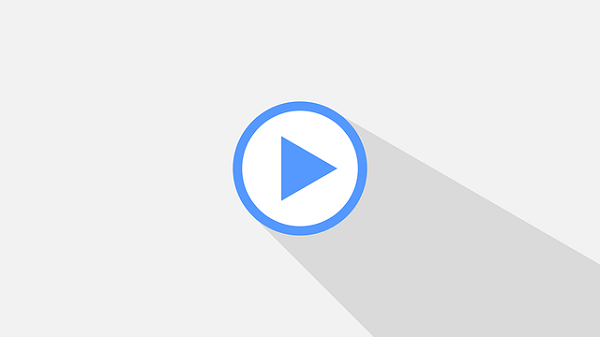
В операционной системе Windows видео-файлы могут быть открыты с помощью программ, которые умеют работать с такими файлами, то есть, умеют показывать видео и одновременно воспроизводить звук. Подобные программы иногда еще называют плеерами. Далее рассмотрим, как сделать видео плеер по умолчанию в Windows 10, чтобы просмотр был удобным.
Если процесс описывать образно, то видео-файлы можно назвать сундучком, на котором висит замочек. Чтобы открыть замочек и в итоге посмотреть, что же находится в сундучке, нужен подходящий ключик. Так и с видео-файлами: чтобы их открыть, нужна подходящая программа-плеер.
Что значит «плеер по умолчанию»
Плеер по умолчанию является тем самым плеером, который на вашем устройстве всегда автоматически открывает видео. Программу для воспроизведения видео по умолчанию изначально выбирает и назначает разработчик операционной системы Windows, но пользователь может этот выбор изменить по своему желанию.
На компьютере (ноутбуке, планшете) может быть несколько программ-плееров, которые умеют воспроизводить видео. Представим себе ситуацию. Есть видео, которое пользователь хочет посмотреть, и есть несколько программ-плееров, которые могут открыть это видео. Как выбрать удобный плеер из нескольких программ, который будет «без лишних слов» открывать видео?
Чтобы не мучать пользователей «ненужными» вопросами и не тратить их драгоценное время, разработчики Windows нашли такой выход из этой ситуации. Они самостоятельно выбрали из нескольких программ одну-единственную и задали ее в качестве того плеера, который будет «на автомате» открывать практически любой видео-файл, кроме самых экзотических с очень редкими расширениями.
Такой подход, когда разработчики принимают решение за пользователя и задают ту или иную программу по своему усмотрению, называют выбором «по умолчанию». Это означает, что пользователь, если он не умолчит, не пройдет мимо, может изменить тот выбор, который за него ранее уже сделали разработчики операционной системы.
Другими словами, пользователь может задать другую программу «по умолчанию», которая всегда «на автомате» будет открывать любой видео-файл. Более того, разработчики сделали так, чтобы у пользователя была такая возможность – выбрать иную программу и установить ее в качестве «любимой» программы, которую операционная система Windows 10 будет автоматически запускать для проигрывания видео.
Кстати, тот метод, который я ниже предлагаю для изменения программы по умолчанию, подходит не только для видео-файлов, но и для любых других типов файлов: для рисунков, текстов, документов и т.д.
Как сделать плеер по умолчанию в Windows 10
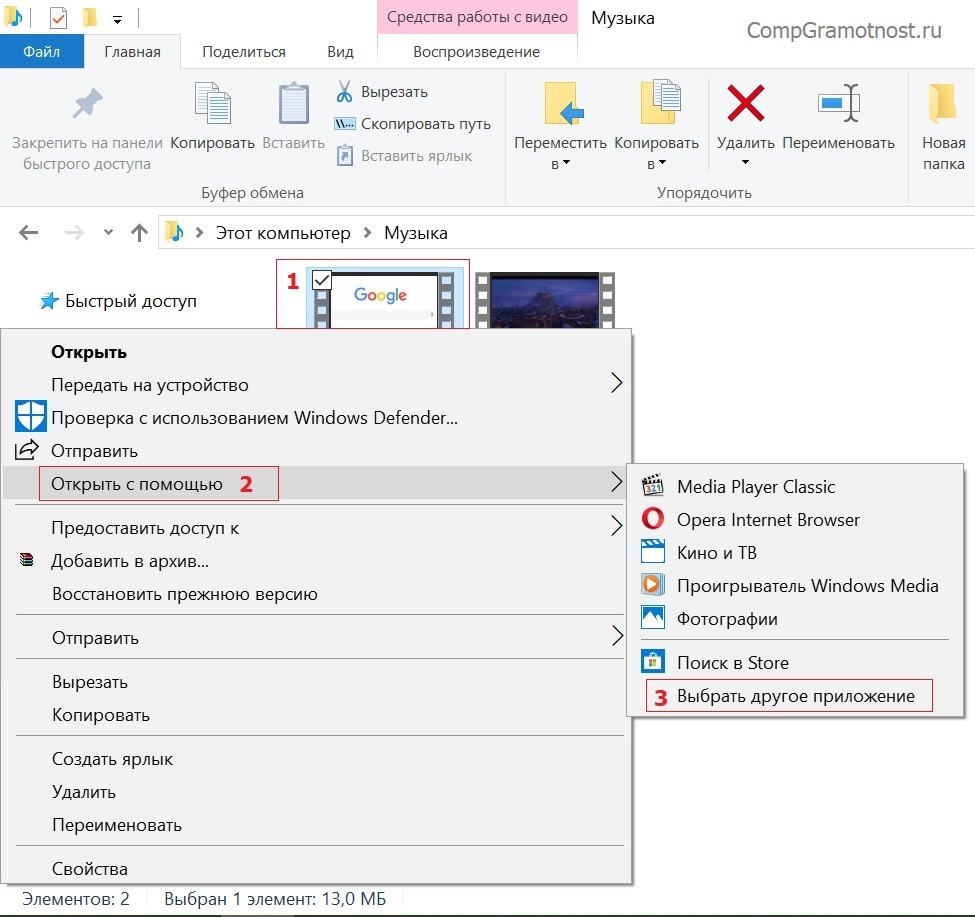
Рис. 1 (клик по рисунку для увеличения). Выбор программы для видео «Открыть с помощью»
- Надо кликнуть ПКМ (правой кнопкой мышки) по любому видео-файлу (1 на рис. 1).
- Появится контекстное меню, в котором надо щелкнуть «Открыть с помощью» (2 на рис. 1).
- Затем кликнуть опцию «Выбрать другое приложение» (3 на рис. 1).
Появится окно с вопросом «Каким образом вы хотите открыть этот файл?»:
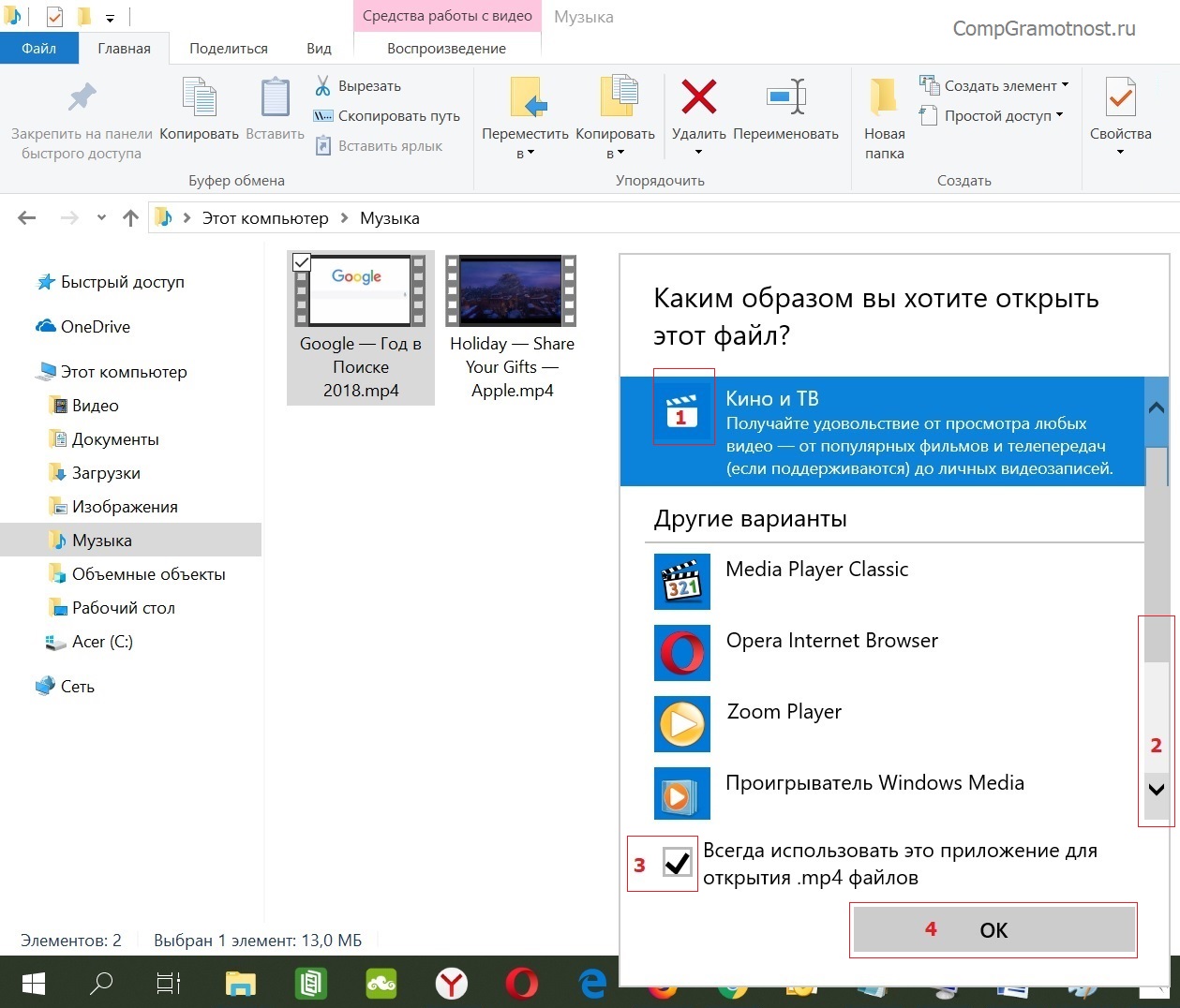
Рис. 2 (клик по рисунку для увеличения). Выбор плеера, чтобы открыть видео
Вам нужно выбрать ту программу, которая теперь вместо ранее заданной программы по умолчанию будет открывать видео-файл. На рис. 2 выбрана программа «Кино и ТВ», она отмечена цифрой 1.
Стоит обратить внимание на бегунок в окне (2 на рис. 2). Также его называют движком или ползунком. Если бегунок подвигать, то появятся новые варианты для выбора программы, которая будет открывать видео на вашем устройстве. То есть в открывающемся маленьком окне, порой, видны не все сразу и все одновременно программы, с помощью которых можно открыть данный видео-файл.
Теперь важный момент, который касается галочки напротив опции «Всегда использовать это приложение для открытия .mp4 файлов». Если галочка стоит, как это отмечено цифрой 3 на рис. 2, то это означает, что выбранная программа-плеер не только в данный момент откроет наш видео-файл, но и в дальнейшем всегда будет открывать все видео-файлы. Без галочки задается открытие только один раз и только выбранного нами видео-файла. С галочкой же задается новый режим «по умолчанию», и выбранная программа в дальнейшем будет всегда открывать подобные видео-файлы.
Поясним подробнее. Если галочку НЕ ставить напротив опции «Всегда использовать это приложение для открытия .mp4 файлов», то выбранный плеер только один раз откроет видео. Но при этом не изменится программа, которая ранее была задана по умолчанию. Такой вариант подходит для проверки, нравится Вам или нет работа плеера. Можно ставить указанную галочку уже после того, как эксперименты с выбором программы по умолчанию будут завершены.
Самая главная кнопка, которая позволяет нам сохранить любой свой выбор, как с галочкой, так и без нее — это клик по «ОК» (4 на рис. 2).
Видео «Два способа, как сделать видеоплеер по умолчанию в Windows 10»
В видео рассказываю два способа, как можно сделать видеоплеер по умолчанию:
- с помощью ПКМ (клик правой кнопкой мыши) по видеофайлу;
- через Панель управления.
Итоги
Теперь мы знаем удобную возможность Windows 10 по изменению программы по умолчанию для открытия видео-файлов. Можно всегда воспользоваться данной возможностью, чтобы работа на компьютере стала более удобной.
Для файлов другого типа (не видео) также можно использовать описанный выше способ, чтобы выбрать и задать программу по умолчанию.
Источник: www.compgramotnost.ru
Кино и тв не воспроизводит видео
Ошибка 0xc00d36c4 при воспроизведении видео в Windows 10

Иногда, при попытке воспроизвести видео в приложении «Кино и ТВ» Windows 10 вы можете получить сообщение об ошибке 0xc00d36c4 «Не удается воспроизвести. Невозможно воспроизвести файл. Возможно, формат этого файла не поддерживается, неверное расширение файла либо файл поврежден». Чаще всего ситуация возникает при попытке воспроизвести файлы MP4, но возможна и для других расширений файлов видео.
В этой инструкции подробно о возможных причинах проблемы и способах исправить ошибку 0xc00d36c4 при воспроизведении видео в Windows 10.
Причины и способы исправления ошибки 0xc00d36c4
У ошибки 0xc00d36c4 в приложении «Кино и ТВ» (и не только в нем) в Windows 10 есть совершенно определенное обозначение: MF_E_UNSUPPORTED_BYTESTREAM_TYPE или неподдерживаемый формат потока.

2. MPV
MPV – простейший кроссплатформенный видеопроигрыватель, поддерживающий максимальное количество форматов.
MPV практически лишен графического интерфейса, в нем нет дополнительных настроек. Управление происходит при помощи «горячих» клавиш на клавиатуре. Они позволяют сделать перемотку видео, настроить громкость, изменить яркость, контрастность и насыщенность цвета.
Программа настолько минималистична, что ее можно запустить даже с USB-накопителя.
Чтобы начать просмотр фильма, надо просто перетащить файл в открытый интерфейс MPV.
3. POTPLAYER

PotPlayer — один из лучших видеоплееров для опытных пользователей. Его фишка в огромном количестве настроек. При этом в нем все одновременно просто и функционально. Плеер дает отличное качество картинки и звука, без глюков работает даже с тяжелыми видео-файлами. Софт поддерживает аппаратное ускорение для видео высокого разрешения и включает встроенный видео-редактор.
Интерфейс по умолчанию полностью черный. Благодаря встроенным темам и цветовым схемам его можно менять.
Для того, чтобы открыть фильм, щелкните правой кнопкой мыши внутри открытого интерфейса или нажмите кнопку PotPlayer в левом верхнем углу. Перейдите на вкладку «Открыть файл. « и выберите нужный из корневого каталога.
Изменение видеопроигрывателя по умолчанию
Если вам нравится смотреть видео в установленном на компьютере видеопроигрывателе, можно сделать его программой для воспроизведения по умолчанию.
Делается это через меню Пуск. Зайдите в «Параметры» и выберите пункт «Приложения», затем вкладка «Приложения по умолчанию».
Скорее всего, по умолчанию тут будет стоять «Кино и ТВ». Вы можете ее заменить.

Для этого щелкните на вкладку и выберите сторонний медиаплеер из выпадающего списка. После этого Windows будет открывать все видеофайлы в этом проигрывателе.
Установите дополнительные видео кодеки
Кодек — это тип программного обеспечения, которое «декодирует» видеофайлы в соответствующие изображения и аудио. Если на ПК отсутствует кодек, подходящий для вашего формата видеофайлов, видео просто не воспроизведется. Тогда нужно загрузить и установить сторонние видеокодеки.
Но стоит быть острожными. На сайтах с низкой репутацией часто размещаются загрузочные файлы с вредоносным программным обеспечением. Этого можно избежать, используя один из самых популярных комплектов видеокодеков K-Lite Codec Pack. В нем содержится поддержка большого количества медиафайлов, включая FLV и WebM.
Установка K-Lite добавит дополнительную поддержку видеоформатов в проигрыватель Windows Media и другие установленные на компьютер программы. Но не сработает на стандартном приложении «Кино и ТВ».
Для начала загрузите K-Lite Codec Pack и запустите программу установки. По умолчанию программа предложит «Normal» режим установки с предустановленными настройками. Если вы его хотите поменять, измените выбор на «Advanced».
Нажмите Next, чтобы перейти к следующему этапу.

Вам нужно будет выбрать предпочитаемый видеоплеер. По умолчанию будет установлен K-Lite. Измените его, если это необходимо.
Если вы используете приложение «Кино и ТВ», то установщик сообщит вам об ошибке.

Если вы предпочитаете VLC, то появится похожее предупреждение. В VLC интегрирован собственный набор видеокодеков.
В этих случаях, если вы все же хотите установить кодеки, нужно выбрать прилагаемый K-Lite Media Player Classic, проигрыватель Windows Media или любой другой сторонний видеоплеер. Подтвердите остальные параметры установки и нажмите «Next».

Следующие несколько этапов появятся, если вы выбрали опцию «Install MPC-HC as a Secondary Player» на предыдущем экране.
Подтвердите настройки проигрывателя K-Lite Media Player Classic нажмите «Next», чтобы перейти к следующему экрану.

Если вы не хотите изменять параметры аппаратного ускорения для K-Lite Media Player Classic, нажмите «Next», чтобы продолжить.

Измените параметры для субтитров и подписей на следующем этапе. Выберите основной, второстепенный, дополнительный языки из выпадающих списков. Когда вы будете готовы, жмите «Next».

Выберите предпочитаемую аудио-конфигурацию в следующем меню. Все параметры уже заданы автоматически, стоит только подтвердить. Для этого нажмите «Next».

Если вам не нужны дополнительные функции программного обеспечения, нажмите «Cancel» на следующем экране.
На последнем этапе дважды проверьте параметры установки K-Lite, убедитесь, что все верно. Затем нажмите кнопку «Install», чтобы начать процесс.

После завершения установки нажмите кнопку «Finish».
Читать еще: Глючит видео онлайн
Теперь выбранный вами медиаплеер должен воспроизводить форматы видеофайлов, включенных в пакет.
Конвертировать в другой видеоформат
Вы используете приложение «Кино и ТВ» и не хотите его менять? Тогда ваш единственный вариант посмотреть неподдерживаемый видеофайл, это конвертировать его.
Есть несколько способов сделать это. Существуют онлайн-сайты, которые будут автоматически конвертировать видеофайлы в другие форматы. Например, поиск по «FLV в MP4» предоставит вам целый список сайтов для конвертации. Но этот способ всегда сопряжен с риском подхватить вирус.
Лучшим вариантом будет преобразование файла при помощи программы VLC.


VLC имеет встроенное меню преобразования для пользователей, которые хотят преобразовать видео-, аудио-файлы в форматы, которые поддерживает Windows, такие как MOV, AVI, MP4 и другие.
После того, как VLC преобразует файлы в формат, совместимый с Windows, вы можете открыть их в приложении «Кино и ТВ» для воспроизведения.
Компьютер не показывает видео?
Почему не воспроизводится видео на компьютере и как с этим бороться?
21 Февраля 2020
Наверняка вы не раз сталкивались с тем, что видео на компьютере не проигрывается. Это действительно очень распространенное явление. Причин, по которым видео на ПК или ноутбуке не работает, может быть две: отсутствие подходящих кодеков и проблемы с драйверами видеокарты. В данной статье мы рассмотрим оба варианта.
Нет нужного кодека
Каждый медиаплеер (в том числе встроенный Проигрыватель Windows Media), каждый телефон и телевизор совместимы с определенным набором форматов. Чтобы устройство правильно читало ваши файлы, ему необходимы специальные кодеки. Кодеки – это программы для сжатия и воспроизведения медиаданных. Каждый кодек оперирует лишь одним форматом.
Отсутствие подходящих кодеков является самой частой причиной того, что не работает видео на компьютере. Чтобы ваш плеер воспроизводил файлы в различных видеоформатах, скачайте K-Lite Codec Pack – наиболее популярный пакет кодеков. Если вам нужна более подробная информация, ознакомьтесь с нашими инструкциями. В них мы объясняем, что такое кодеки и как установить их.
Если видео не открывается, попробуйте также обновить ваш медиаплеер, ведь у проигрывателей периодически обновляется список встроенных кодеков. Как это сделать, рассмотрим на примере одного из наиболее популярных плееров – VLC. Чтобы обновить его, запустите плеер, нажмите на кнопку Помощь и выберите опцию Проверить обновления, как показано на рисунке.
Хотите быть уверены, что программный плеер на компьютере или мобильное устройство будет воспроизводить файлы без проблем? Просто сконвертируйте видео в тот формат, который точно поддерживает ваш плеер. Для решения этой задачи идеально подойдет Конвертер Видео от Movavi – он конвертирует файлы во все популярные видеоформаты, включая MKV, AVI, MP4, а также содержит готовые пресеты для смартфонов, в том числе iPhone и Google Nexus, телефонов и планшетов на Андроид и других устройств.
Нет драйверов видеокарты
Что делать, если установка кодеков не помогла? Компьютер не воспроизводит видео, но вы уверены, что у вас установлены необходимые кодеки и ваш медиаплеер совместим с форматом ролика? Возможно, причина в устаревших драйверах видеокарты или их отсутствии. Чтобы установить драйверы, вам нужно знать модель видеокарты. Посмотрите, какая видеокарта у вас установлена: в меню Пуск или на панели задач (если у вас компьютер на Windows 10) найдите строку поиска, введите Диспетчер устройств и нажмите Enter.
В открывшемся окне раскройте опцию Видеоадаптеры нажатием на стрелочку слева от соответствующей строки. В списке видеоадаптеров вы увидите модель вашей видеокарты. Если таким способом не удалось узнать модель видеокарты, обратитесь к документации на ваш компьютер или свяжитесь с его производителем.
Вы узнали, какая у вас видеокарта, и теперь сможете без труда найти нужные драйверы на просторах Интернета. Скачайте драйверы с официального сайта производителя, запустите установочный файл и установите драйверы.
Если, несмотря на обновление кодеков и драйверов видеокарты, вам не удалось воспроизвести видео корректно, обратитесь к специалистам по компьютерному обслуживанию.
Теперь вы знаете, что делать, если у вас на компьютере не загружается видео. Владельцам телефонов на ОС Android рекомендуем ознакомиться с нашей статьей Что делать, если не воспроизводится видео на Андроиде.
У проблем с воспроизведением видео на компьютерах и мобильных устройствах есть универсальное решение: нужно преобразовать видео в подходящий формат при помощи Movavi Конвертера Видео. В этой программе можно не только конвертировать медиафайлы, но и редактировать видео перед конвертацией, извлекать звук из видео, сжимать видеофайлы и многое другое.
Источник: polytech-soft.com
FS Клиент — бесплатный онлайн кинотеатр Windows

Сегодня расскажу про клон вышеупомянутого приложения, только для компьютера — такой себе HD VideoBox для Windows. Уникальная сногсшибательная программа FS Клиент — это абсолютно бесплатный и огромный онлайн кинотеатр для ПК с Windows 10 .
Если честно, ещё не встречал более удобное, простое и комфортное средство просмотра фильмов и сериалов на компьютере.
Когда-то давно описанный на сайте торрент плеер ROX Player нервно курит в стороне кусая ногти от зависти.
Достоинства FS Клиента для ПК
Даже и не знаю с каких начинать перечислять:
- Высокая скорость работы и поиска видеоконтента
- Удобный и понятный интерфейс
- Множество полезных настроек
- Большое число источников видео
- Описание видео с просмотром трейлеров
- Реальные отзывы и оценки зрителей
- Возможность выбора качества видео и звуковой дорожки
- Встроенный плеер
- Несколько способов сортировки (год, жанр, кассовость, популярность, рейтинг…)
- Простая возможность бесплатного скачивания видео
- Функция закладок (Избранное)
- Ведение истории просмотра и скачек
- Практически полное отсутствие рекламы, как в самой программе, так и в фильмах (во всяком случае не встречал её за двое суток использования онлайн кинотеатра ни разу)
Существует несколько способов скачать онлайн кинотеатр FS Клиент на компьютер и установить его — о них расскажу в конце статьи, а пока познакомимся с героем обзора поближе…
Интерфейс кинотеатра FS Клиент
Внешний вид программы просмотра фильмов на компьютере FS Client очень простой и понятный — в органах поиска, сортировки и управления легко разберётся самостоятельно как школьник, так и пенсионер.
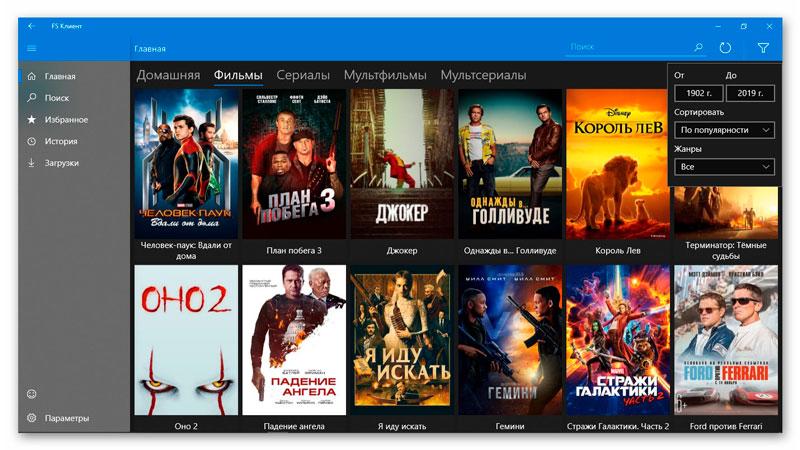
Основное пространство главного окна программы занимают плитки с фильмами (сериалами, мультфильмами). Справа вверху можно воспользоваться фильтром для сортировки их по популярности, жанру, году…
Там же находится и строка поиска — вводите туда название любого произведения в видео формате и будет Вам приятный кино-вечер на диване…
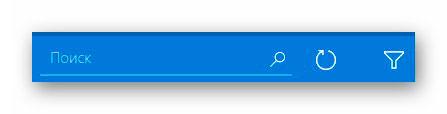
Думаю, предназначение верхней панели в FS Client объяснять нет нужды…

Впрочем, как и пунктов левого раздела окна программы…
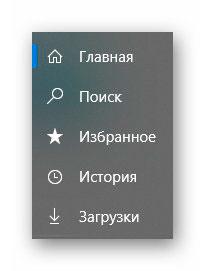
В Избранном найдёте своё избранное, в Истории — историю поиска и просмотров, а в Загрузках — загруженные файлы…
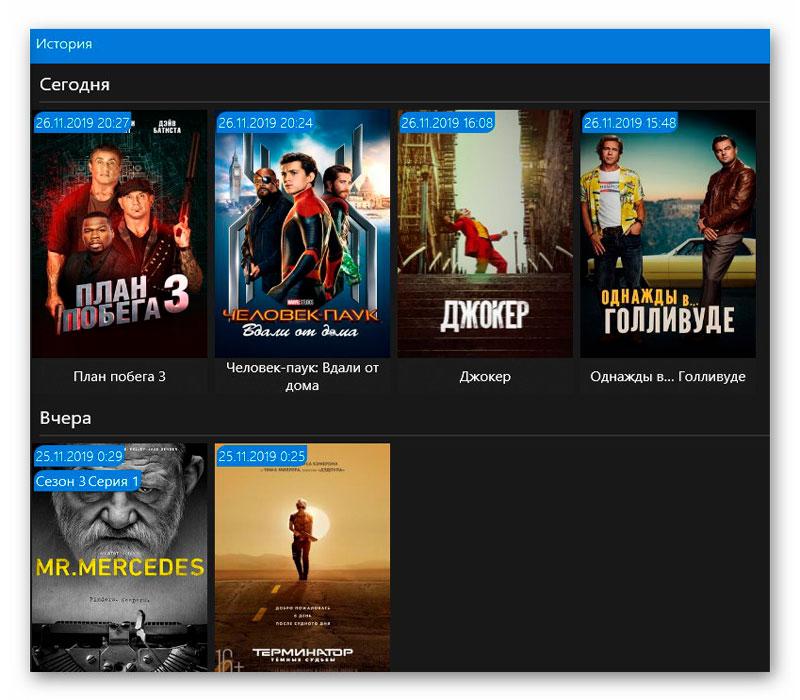
Настройки FS Клиент
Слева внизу «живёт» кнопка с шестерёнкой под названием «Параметры» — под ней найдёте массу полезных настроек, которые просто не в состоянии все описать по причине их количества, а также абсолютной понятности большинству пользователей…
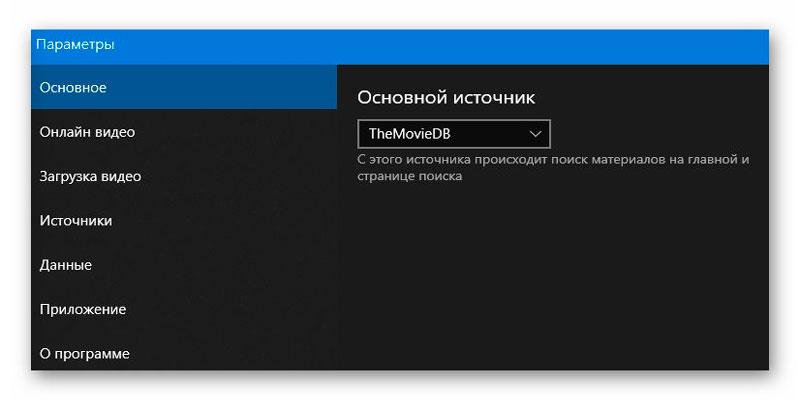
Заблокированным в РФ ресурсам есть в программе альтернатива, как видите. Кроме основных источников есть множество других (ниже на скриншотах покажу).
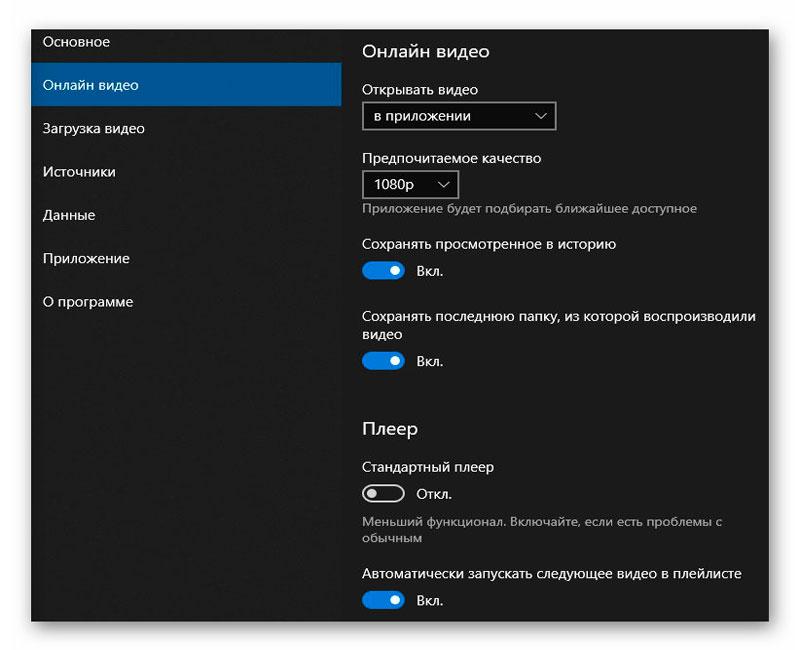
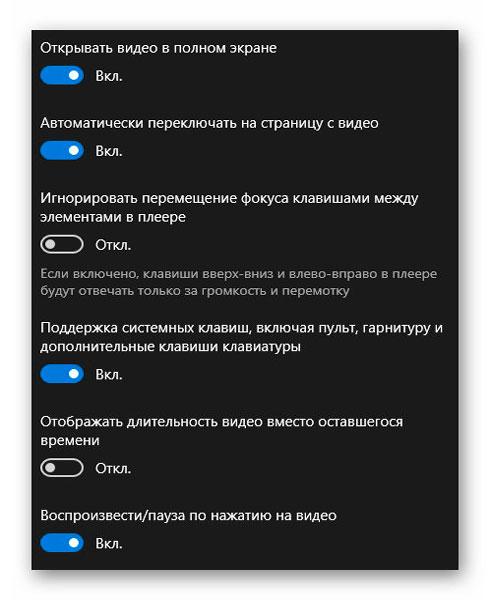
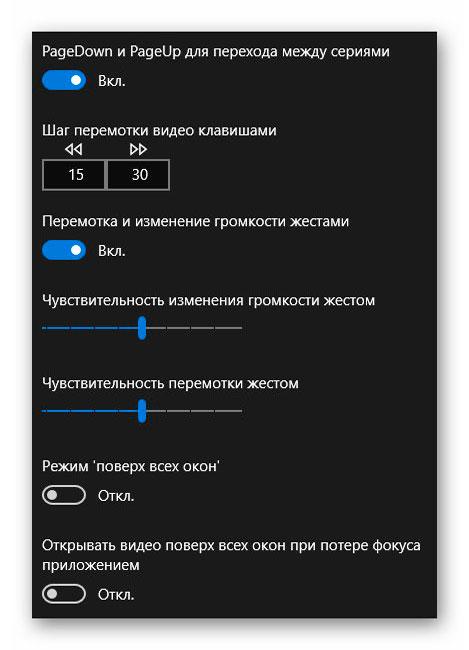

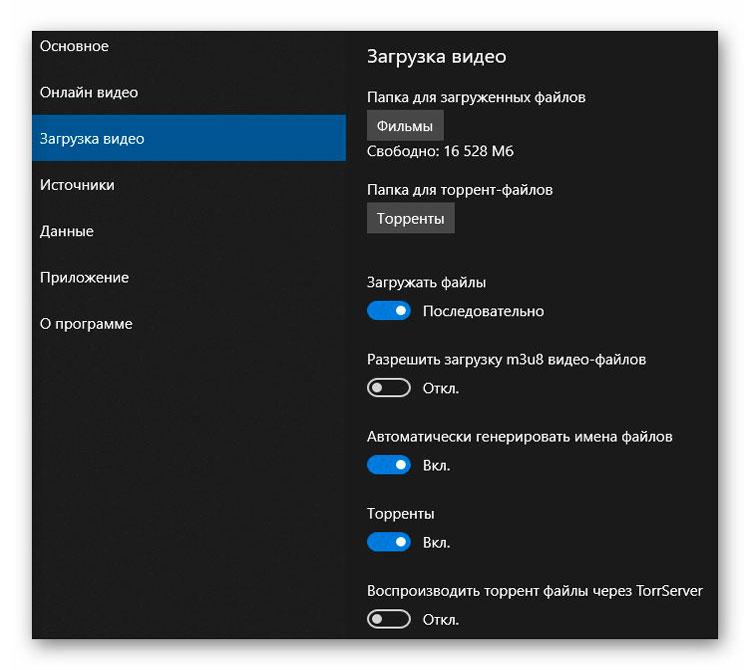
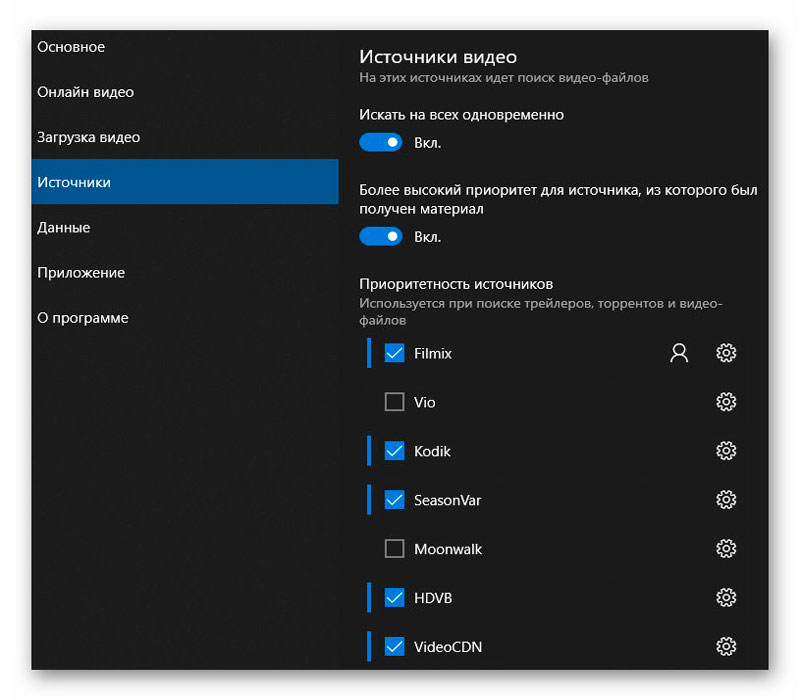
В настройках источников видео проставьте галки во всех доступных каталогах…
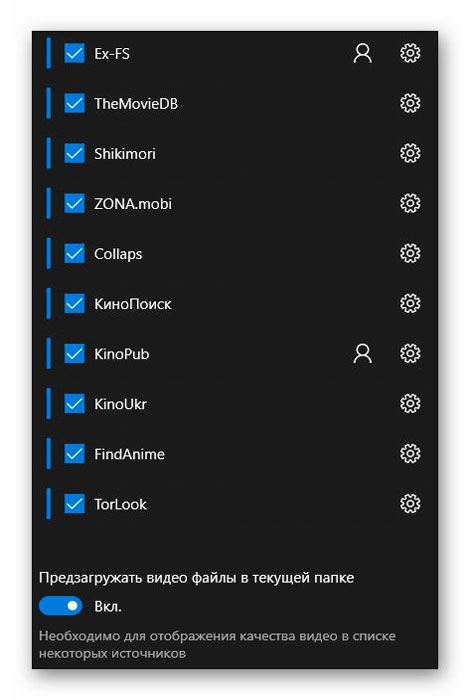
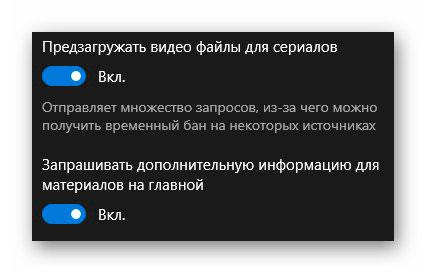
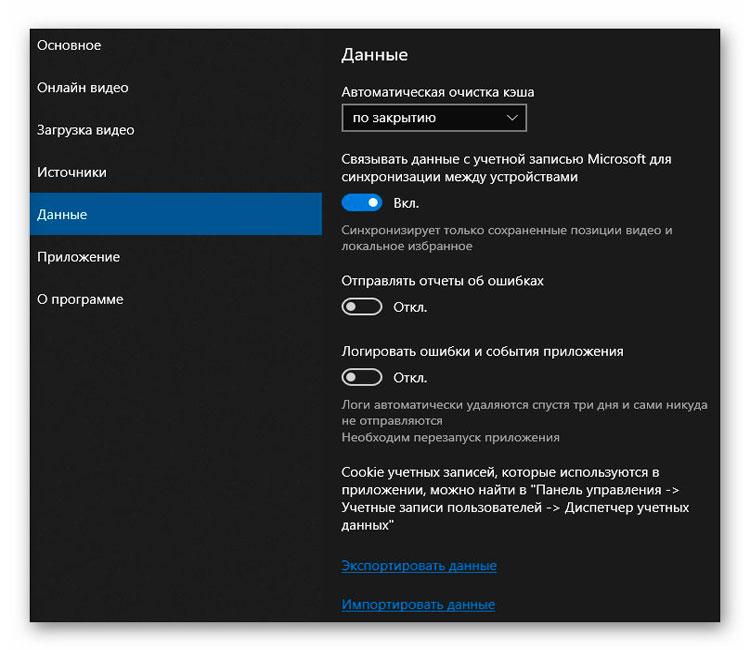
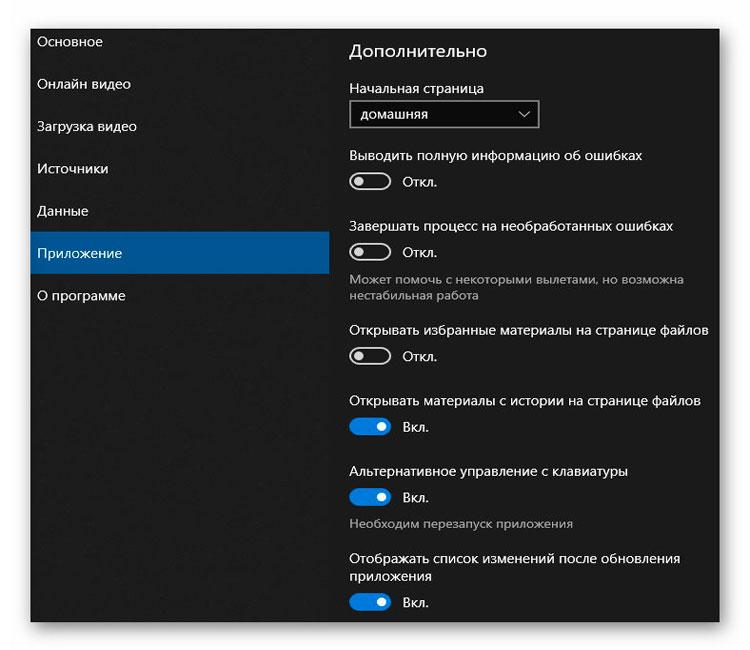
И наконец, настройки самой программы FS Клиент (HD VideoBox для Windows)…
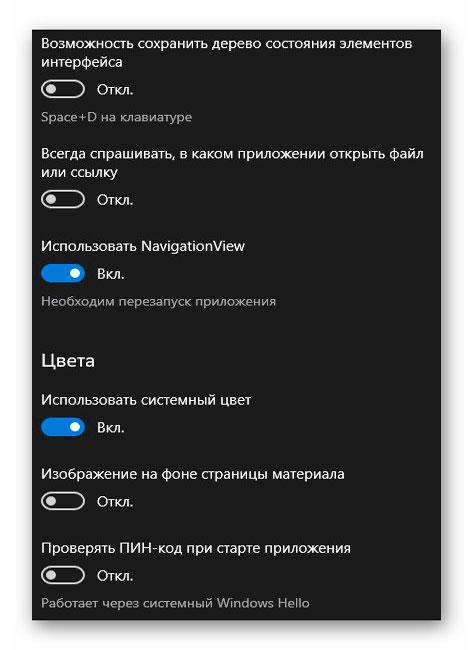
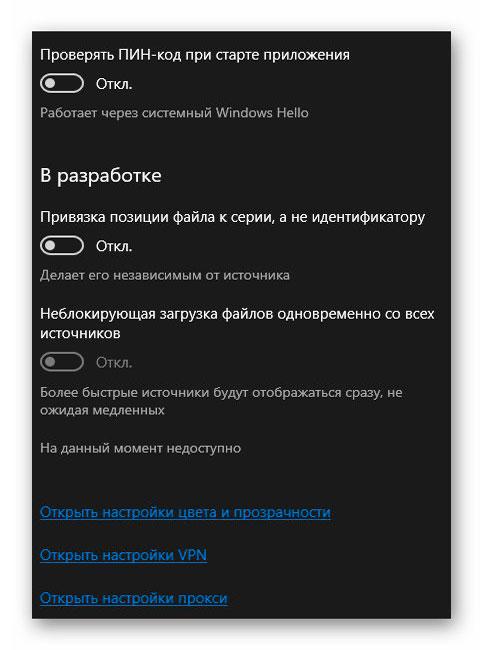
Как искать и смотреть фильмы в FS Клиент
Очень просто. В главном окне программы выбрав плитку с фильмом или сериалом (с помощью ручного поиска или применения фильтра) — неистово кликаем на неё.
Попадаем в окно с описанием, оценкой и отзывами — переходим во вкладку «Файлы» с большим количеством найденных программой вариантов из разных источников…
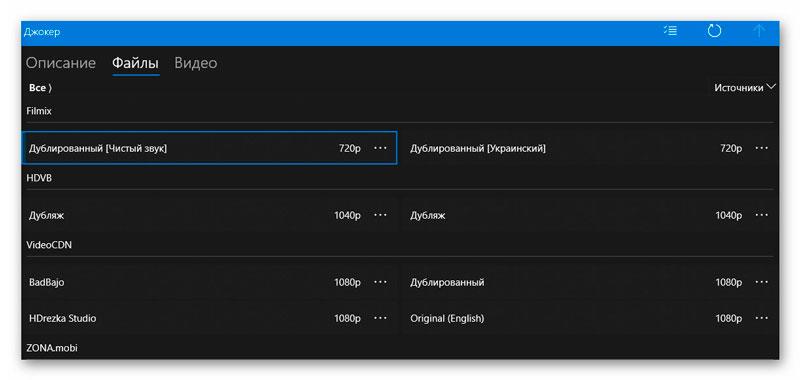
Можно просто кликнуть на подходящую по качеству и дубляжу строку, а можно и на три точки правее в ней…
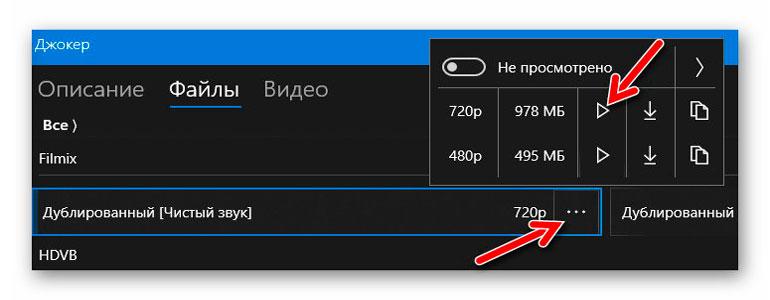
Тут уже размер увидите, воспроизведение запустить сможете или скачивание фильма. Доступна ссылка на видео — можно поделиться ею с друзьями, например.
Ещё можно в программе переключиться на торрент-источники…
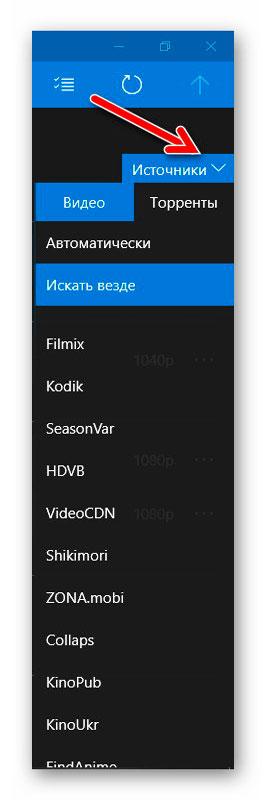
В этом случае получится скачать торрент и быстро получить фильм таким образом с помощью любимого клиента…
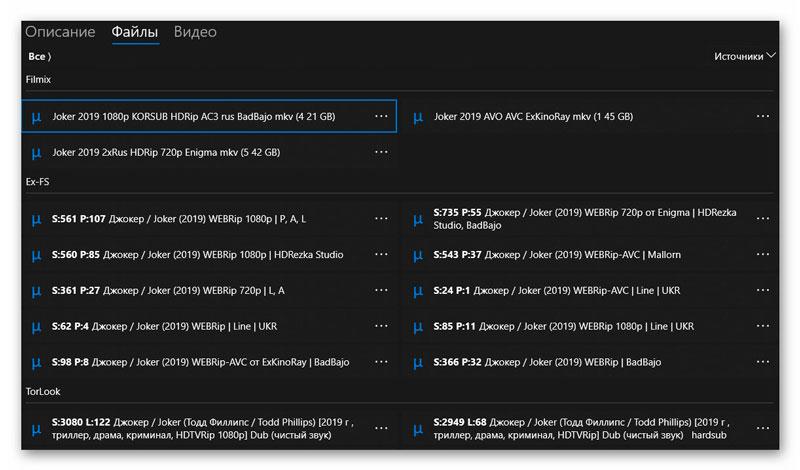
Лично меня чистосердечно поразило количество найденных вариантов — не менее сотни (и не надо бродить в сети Интернет по сомнительным ресурсам в поисках подходящего сочетания качества, размера, дубляжа)…
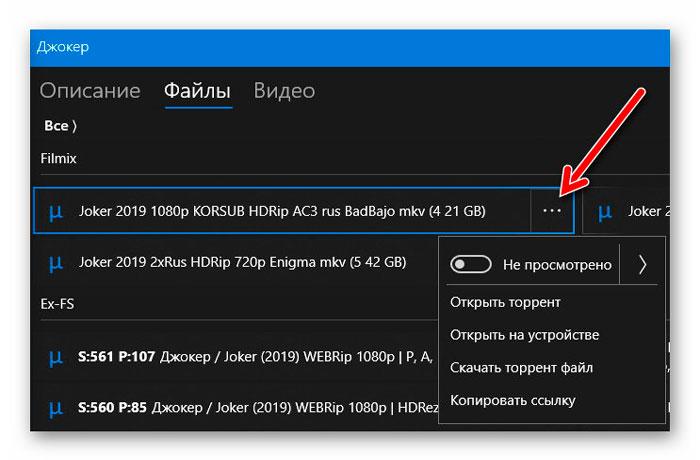
Проверил закачку — великолепно залетают фильмы на ПК с космической скоростью.
Уверен, что в первое время не будете успевать смотреть все интересные находки — просто заносите их в избранное для будущего просмотра (очень удобная фича)…
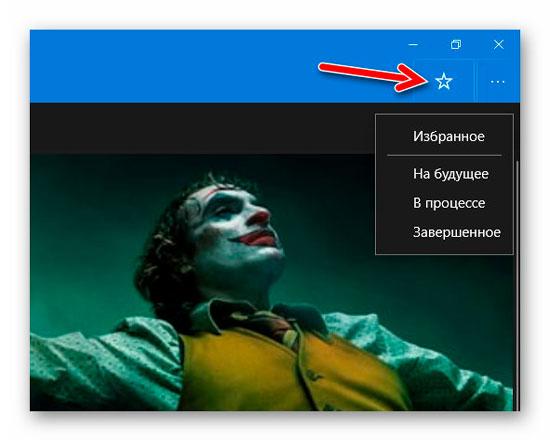
Помните, про реальные отзывы говорил — вот пример…

Скачать FS Клиент для Windows 10
| Название программы (утилиты): | FS Клиент |
| Производитель (автор): | TirrSoft® |
| Статус: | Бесплатно |
| Категория: | Видео |
| Размер инсталлятора (архива): | 3.9 кб |
| Поддержка ОС: | Windows 10 |
| Язык интерфейса: | Русский |
| Безопасность: | Вирусов нет |
| Похожие программы: | — |
| Ссылка на инсталлятор/сайт: | Скачать/Перейти |
Скачивал и устанавливал бесплатный онлайн кинотеатр для компьютера FS Клиент из официального магазина Microsoft. но больше это волшебное приложение там недоступно.
Ссылку в таблице выше заменил на рабочий веб-установщик с автообновлением от автора программы (для Windows 10 версий 1803 и выше).
Никаких проблем с инсталляцией не возникло и заняла операция буквально 2-3 минуты.
Дополнительно даю ссылку на один знаменитый форум, где есть много полезной информации про FS клиент и можно найти ответы на практически все вопросы по программе.
Что ещё сказать — посмотрел несколько фильмов с помощью этого онлайн кинотеатра для ПК и никаких «затыков», торможений, вылетов… не наблюдал. Всё просто великолепно и легко.
Надеюсь, эта очередная полезная, популярная и качественная программа сподвигнет ещё какое-то количество пользователей-консерваторов перейти наконец-то с Windows 7 на современную «десятку».
Владельцы качественных мониторов (особенно широкоформатных и многодиагональных) будут наверняка в восторге от данной программы.
ПОЛЕЗНОЕ ВИДЕО
До новых полезных компьютерных программ и интересных приложений для Андроид.
P.S. За последнюю неделю уже выполнил годовую норму по добавлению в свой многострадальный ноутбук новых постоянных программ-долгожителей — пора притормозить, наверное.
Источник: optimakomp.ru
